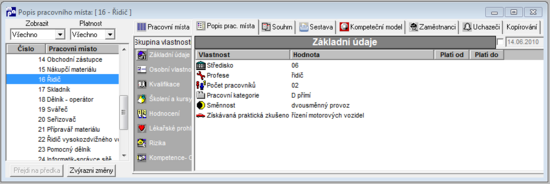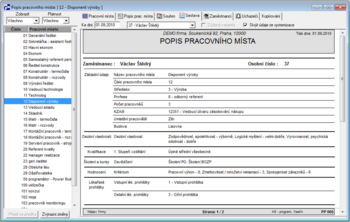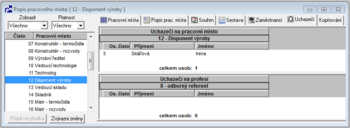Popisy pracovních míst (dřívější verze)
Popis pracovního místa - dřívější verze
Menu: PIS – Popisy pracovních míst – Popis pracovního místa
V levé části okna je seznam pracovních míst a šablon. (Šablonou je myšleno fiktivní neexistující místo, které však má popis, takováto šablona je v seznamu modře, má před sebou ikonu pravítka a slouží k dědění jednotlivých vlastností popisů pracovních míst). Nad ním jsou dva výběrové prvky pro omezení tohoto číselníku.
Zobrazit – možnosti výběru jsou „Všechno“, „Pracovní místa“, „Šablony“
Platnost – možnosti výběru jsou „Všechno“, „Minulá“, „Současná“, „Budoucí“. Poslední tři volby souvisí s časovým omezením pracovního místa pomocí polí „Platí od“ a „Platí do“ v záložce „Pracovní místo“ (popis viz níže).
Tlačítka v dolní části:
Přejdi na předka - umožňuje v číselníku přechod na místo nebo šablonu, které jsou předkem vlastností (je z nich děděno , předek je zadán). Tlačítko je aktivní jen tehdy, pokud vybrané pracovní místo má předka; v opačném případě je neaktivní.
Zvýrazni změny - po stisku tlačítka se v seznamu zvýrazní (podbarví) ta pracovní místa, která mají v popisu nějakou změnu v aktuálním období. Tzn. u některé vlastnosti je vyplněna hodnota "Datum od" nebo "Datum do" nějakou hodnotou data, které spadá do zpracovávaného období.
Omezení pracovních míst podle přístupových práv na středisko
Rozšiřujícím parametrem StrPrv_Pracmist (sk.13) lze nastavit aplikaci střediskových práv na pracovní místa. Uživatel pak bude mít přístup jen na „svá“ střediska, a to podle vyplněné systémové vlastnosti „Středisko“. Pokud vlastnost středisko nebude vyplněna, budou mít na pracovní místo přístup všichni uživatelé.
V pravé části okna se nacházejí další záložky:
Pracovní místa
Slouží pro údržbu číselníku pracovních míst a šablon. V této záložce je možné změnit název, číslo a časovou platnost pracovních míst. Počítá se s tím, že stará místa nebudou mazána (někdy to systém ani nedovolí), pouze se ukončí jejich platnost. Je zde možné zadat , které místo (nebo šablona) je předkem vlastností , tzn. že jeho vlastnosti budou zděděny do editovaného pracovního místa.
Při založení nového pracovního místa postupujte následovně: Vložte nový záznam. Dále vyplňte údaje v polích:
- Číslo - zadejte číslo, představující číslo pracovního místa. Systém automaticky nabízí nejvyšší číslo pracovního místa zvýšené o 1. Pole je nutné vyplnit.
- Název - uživatelský text představující název pracovního místa
- Platí od - vyplňte datum v případě, že chcete platnost pracovního místa časově omezit
- Platí do - vyplňte datum v případě, že chcete platnost pracovního místa časově omezit
- Předek vlastností- vyplňte v případě, že chcete, aby pracovní místo bylo navázáno na předka. Při vyplnění systém pouze dovolí vybrat předka ze seznamu existujících pracovních míst a šablon(rozbalovací šipka). Pokud bude mít pracovní místo svého předka, bude přebírat vlastnosti a hodnoty od něj, jak při založení pracovního místa, tak při každé změně v předkovi. Vlastnosti a hodnoty přebírané z předka jsou modře podbarveny, nepřebírané jsou označeny běžně (bílé podbarvení).
Pokud naopak pracovní místo bude ve vztahu opačném (tj. nějaký předek na něj bude navázán), informace se ukáže v okně s názvem „Potomci vlastností pracovního místa“.
- Šablona - jedná se o zatrhávací pole. Pokud pole zatrhnete, pak nevytváříte nové pracovní místo, ale novou šablonu. Číslo této šablony systém doplní automaticky a nedovolí jej změnit. Číslo je označeno při editaci jako záporné, ovšem v okně vpravo, které dává přehled o pracovních místech a šablonách, je číslo značeno kladným znaménkem a dále je šablona indikována modrým podbarvením a barevnou ikonou.
Změna názvu pracovního místa
Možnosti jsou následující
- Jen přepsat text názvu pracovního místa (původní název není uchován, uživatel jej z nějaké historie v systému nezjistí).
- Založit novou textovou vlastnost (číselník vlastností pro popis prac.místa) a tu zadávat do popisu pracovního místa, původní název platnost do, nový název platnost od (historie je zaznamenána jen v této vlastnosti, tj. jen v popisu pracovního místa).
- Při větší změně zrušit původní pracovní místo a založit nové pracovní místo. Vlastnosti pracovního místa zkopírujete jednorázově z původního pracovního místa. Zaměstnance je nutno přeřadit ruční editací v agendě Pracovní poměry a nové pracovní místo je potřeba zadat do systemizace. Namísto smazání pracovního místa můžete použít ukončení platnosti pracovního místa (v agendě Popisy prac.míst) - po něm systém oznámí, že automaticky s uvedeným datem bylo prac.místo ukončeno také v systemizaci a že si má uživatel překontrolovat obsazenost zaměstnanci ukončovaného pracovního místa (v agendě Prac.poměry). Údaje o ukončené platnosti pracovního místa jsou zobrazeny v agendě Popisy pracovních míst; údaje o ukončené systemizaci prac.místa jsou patrny v systemizaci tím, že je zde dána volba načíst systemizaci k určitému zvolenému datu nebo možnost doplnit ke každému prac.místu časovost
Systemizace pracovních míst#Kopírování větví a pracovních míst
Kopírování
Slouží ke kopírování všech (nebo vybraných) vlastností z jednoho pracovního místa do druhého. Tím můžete efektivněji, rychleji a úsporněji vytvářet popisy pracovních míst. Jedná se o jednorázové zkopírování všech aktuálních vlastností a hodnot jednoho pracovního místa do druhého pracovního místa. Na rozdíl od návaznosti předek-potomek se zde nevytváří žádná trvalá vazba.
Postup kopírování:
1. Vyberte zdrojové pracovní místo.
2. Vejděte do této záložky.
3. Klikněte na tlačítko "Zapamatovat místo jako zdroj pro kopírování vlastností".
4. Rozhodněte, zda se budou kopírovat všechny vlastnosti s hodnotami (standardní nastavení) nebo vlastnosti z vybrané skupiny vlastností (vyberte skupinu). Pokud kopírujete vybranou skupinu, musí být nejprve proveden bod 3.
5. Přejděte na cílové pracovní místo.
6. Klikněte do této záložky a na tlačítko "Vlož kopírované vlastnosti".
Kopírování jen jedné vlastnosti s hodnotou (hodnotami) – Ctrl+C Ctrl+V
Postup:
- nastavte se na zdrojovou vlastnost v některém popise pracovního místa, stiskněte Ctrl+C
- nastavte se na cílové pracovní místo, jeho popis, a stiskněte Ctrl+V.
Bude vložena vybraná vlastnost s hodnotou. Pokud bude existovat i jiná časová hodnota, i ta bude vložena. Stejně tak pokud bude existovat vícenásobně vlastnost (např. několik osvědčení – vzdělávání), i ta bude vložena vícenásobně s danými hodnotami
Popis prac.místa
Tato záložka je vybrána při otevření okna. V levém okraji záložky je seznam skupin vlastností, ve zbývající části jsou vlastnosti přiřazené zvolenému pracovnímu místu a patřící do vybrané skupiny. Tyto vlastnosti se definují ve výše popsaném číselníku vlastností. Tyto vlastnosti je možné zadávat časově, tzn. že pokud se změní požadavek, např. stupeň vzdělání, tento nesmažete, ale ukončíte platnost a zadáte znovu s časovostí od dne ukončení platnosti staré hodnoty plus jeden den. Tím získáte možnost vést historii popisu pracovních míst. Při otevření jsou zde zobrazeny všechny vlastnosti, ať platily kdykoliv. Pokud chcete vidět stav k přesně určenému dni, zakliknete volbu v pravém horním rohu záložky a vlastnosti se omezí pouze na ty, které jsou platné k daný den.
Pokud má místo (nebo i šablona) předka, můžete v editaci vlastnosti nejen tuto vyplnit, ale i zdědit z předka - zakliknutím volby ‚Vzít hodnotu předka‘. Pokud tato není povolena, bud‘ není vůbec zadán předek, nebo tento nemá zvolenou vlastnost vyplněnu. Vlastnosti zděděné z předka jsou podbarveny světle modře.
U opakovatelných vlastností je navíc možno místo volby ‚Vzít hodnotu předka‘ zadat i volbu ‚Připojit hodnotu k hodnotě předka’, což znamená, že se vezmou hodnoty vlastnosti z předka plus se přidají další. U opakovatelných vlastností se dědí nebo připojují vždy všechny hodnoty.
Tip. Umístěte kurzor (myší) do šedého pole, v němž se vyskytují skupiny vlastností, klikněte pravým tlačítkem myši a ikony zastupující skupiny vlastností se zmenší; klikněte podruhé, a ikony se opět zvětší.
Pro vlastnosti dvouúrovňové (návazné) bylo povoleno vkládat tutéž hodnotu první vlastnosti. Používejte jen ve speciálních případech.
Souhrn
První tisková sestava.
Sestava
Druhá tisková sestava. Umožňuje navíc přidat jméno a příjmení zaměstnance, tzn. vytisknout sestavu přímo pro něj a nechat si ji od něj potvrdit-podepsat. A dále umožňuje tisk zúžené varianty.
V horní části okna je možné zakliknou volbu ‚Data ze systemizace‘ , čímž se na konec vygenerované sestavy připojí údaje o nadřízenosti a podřízenosti získané ze systemizace pracovních míst.
V pravé horní části záložky je ještě tlačítko volající speciální vzhled sestavy Popis pracovního místa podle specifikace zákazníka; zde je možnost vytisknout sestavu popisu pracovního místa včetně příjmení a jména vybraného zaměstnance na tomto pracovním místě.
Zúžená varianta Zobrazí tzv. zúženou variantu sestavy. Využitelné tehdy, pokud nechcete všechny informace z popisu pracovního místa pro zaměstnance tisknout, tj. některé vlastnosti považujete za interní. V tomto případě je nutno vlastnosti, které se mají tisknout ve zúžené variantě, označit v číselníku vlastností - ty, které tam nebudou označeny, nebudou zde tisknuty.
Zaměstnanci
Zde naleznete přehled zaměstnanců zařazených na pracovní místo a zaměstnanců, kteří na daném místě pracovali dříve. Tyto údaje se přitahují z agendy pracovních poměrů respektive z agendy průběhu zaměstnání.
Vyhledání zaměstnance
Kliknutím na ikonu "Najdi osobu" lze vyhledat zaměstnance. Vyhledaný zaměstnanec se zvýrazní a zároveň je nastaveno jeho pracovní místo.
Nastavení aktivního zaměstnance Výběrem konkrétního zaměstnance se jeho jméno podbarví modře a zůstavá aktivní ve všech agendách aplikace.
Uchazeči
Zde naleznete přehled uchazečů na pracovní místo a profesi. Viz modul Uchazeči.
Konkrétní vlastnosti
Provázání vlastností - činnost konkrétního zaměstnance
Příklad - Zadání
Pracovní místo je obsazeno několika zaměstnanci. Přesto konkrétní zaměstnanci v rámci pracovního místa mají ještě určitou výjimku - požadavek. Například: "zodpovídá za zákazníky NORA" nebo "pracovník odpovědný za školení" nebo "pracovník odpovědný za literaturu". Je žádost, aby tato informace se objevila v popise pracovního místa tehdy, když je prováděn tisk popisu pro odpovědného zaměstnance. Není žádoucí rozšiřovat počet pracovních míst v případě těchto výjimek.
Příklad – řešení
Uvedené zadání je možno řešit například pomocí návazných vlastností. Postup je následující:
1. Založit novou uživatelskou vlastnost v číselníku vlastností. Název například: „osobní činnost pro“. Další atributy vlastnosti: Datový typ – text, Opakování – Ano, Ze seznamu – dddw_pracovnik, datový sloupec – os_cislo, Zobrazený sloupec – prijmeni_jmeno_titul.
Systém přiřadí vlastnosti číslo, například 1001, označme jej X1.
2. Založit novou uživatelskou vlastnost v číselníku vlastností. Název například: „vlastní činnost“. Další atributy vlastnosti: Datový typ – text.
Systém přiřadí vlastnosti číslo, například 1002, označme jej X2.
3. Pomocí SQL promptu obě vlastnosti provážeme. Menu: Systém – SQL prompt, příkazy:
update atributy set propojovaci = 'a' where cis_atributu = X1;
update atributy set propojeno_s = X1 where cis_atributu = X2;
4. Vlastní vyplňování je pak v popisu pracovního místa.
Příklad: „osobní činnost pro“ – „Hercíková Andrea“ (výběr zaměstnance ze seznamu zaměstnanců), „vlastní činnost“ – „pracovník odpovědný za školení“.
Vlastnost č. 53 - umístění pracoviště
Pokud je vyplněna tato vlastnost s hodnotou v popisu pracovního místa, může se dotahovat do dalších částí aplikace, např. do agendy "Dokumenty". Jinou možností je pořizování umístění pracoviště přímo v agendě Prac.poměru/Prac.místo.
Vlastnost č. 93 – skupina pracujících
Popis – viz agenda Pracovní poměry
Vlastnost č. 94 – Stupně náročnosti práce
Viz zpracování mezd – hlídání zaručené mzdy (ČR) nebo minimálních mzdových nároků (SR).